Android端末がPCに認識されなくてデバッグできない
Androidアプリの開発中、実機での動作を確認するためにUSBでつないで USBデバッグ を有効にすることで、実機での動作を確認できます。
Androidの開発者モードを有効にし、USBでつないでUSBデバッグを有効にし、いざ動かそうという段階で、PC側から端末が認識できていないということがあります。ここではその対処方法をメモします。
おそらく原因は、ドライバなので更新すればOKだと思います。
PCから認識されている端末を取得する.
$ adb devices
上記コマンドを実行することでadbから認識できている端末のリストを確認できます。ここで出てきていない場合、デバッグ等が行えません。
USB接続がPCに認識されているか
まず、USBコードの接続・接触を確認し、正しくPCに認識されているか確認します。エクスプローラーの左のツリーに端末が出ているかで確認できます。ここはおそらく大丈夫だと思います。
設定をいろいろ切り替えてみる
開発者向けオプションの中にある、USBデバッグ 設定のON/OFFを何度か切り替えて接続するか試します。それでもだめなら USB設定 の選択を MTP から PPP に切り替えて試します。基本は MTP で問題ないようですが、これでうまくいく場合もあるそうです。
adbサーバーを再起動する
$ adb kill-server
$ adb start-serverサーバーを再起動して認識ししてくれるか確認します。
ドライバを更新する
コントロールパネル -> デバイスマネージャー を開きます。
ツリーの中に「ほかのデバイス」という項目があれば、それを開きます。場合によっては、「SAMSUNG Android Phone」のように端末の名前の項目になっているかもしれません。
その下に、ADB Interface というような項目があれば、右クリックからドライバーソフトウェアを更新しましょう。

どのような方法で更新するかと聞かれるので、「最新版を自動検索」という方法を選択すれば、ネットから最新版を持ってくるのでこれを選びます。
更新が完了すると、端末側の画面に確認のダイアログが表示されていると思いますので、これを「OK」とします。
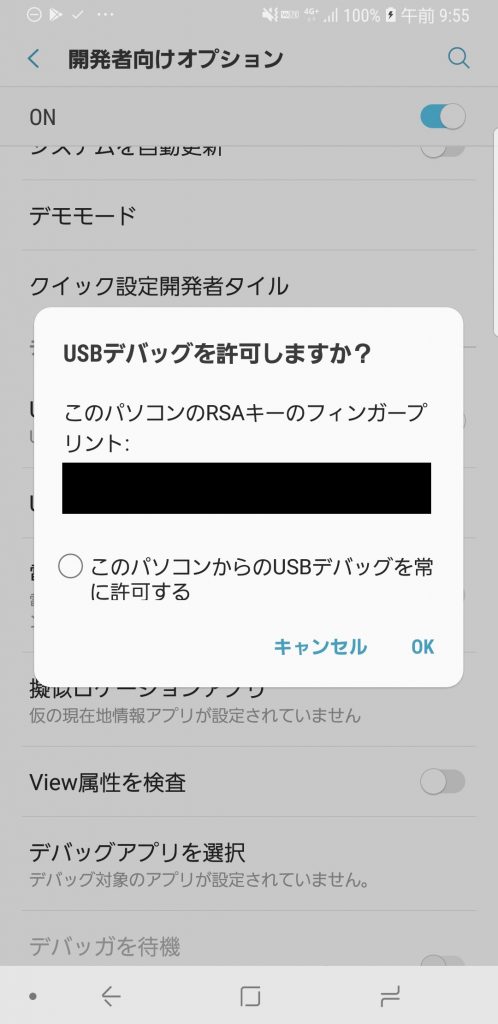
確認
adb devices で一覧に表示されるか確認しましょう。
それでもだめなら端末のドライバー類をいろいろと更新すればいいと思います。更新後はPCを再起動します。
以上。
![[Android] デバッグモードで接続した端末がadb devicesで認識されない場合の対処法](https://webbibouroku.com/wp-content/uploads/eye_android.jpg)
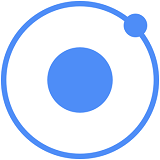




コメントを書く